Ștergeți jurnalele corupte existente
- Când jurnalul de evenimente Windows continuă să se oprească, de obicei vina sunt setările configurate greșit sau permisiunile lipsă.
- O soluție rapidă este repararea fișierelor de sistem corupte.
- Pentru mulți utilizatori, ștergerea jurnalelor existente sau accesul complet la foldere a făcut trucul.

XINSTALAȚI FÂND CLIC PE DESCARCARE FIȘIER
- Descărcați Fortect și instalați-l pe computerul dvs.
- Începeți procesul de scanare al instrumentului pentru a căuta fișiere corupte care sunt sursa problemei tale.
- Faceți clic dreapta pe Începeți reparația astfel încât instrumentul ar putea porni algoritmul de reparare.
- Fortect a fost descărcat de 0 cititorii luna aceasta.
Mulți dintre noi în mod regulat verificați jurnalele de evenimente pentru a identifica orice probleme cu computerul, pentru a afla ce afectează performanța sau pentru a afla motivele blocărilor. Dar când jurnalul de evenimente Windows continuă să se oprească, toate aceste date nu vor fi colectate.
Problema continuă să afecteze toate iterațiile sistemului de operare, inclusiv Windows 10 și Windows 11. Și, în majoritatea cazurilor, am constatat că este o problemă la sfârșitul utilizatorului. Dacă și dvs. găsiți că serviciul Windows Event Log nu pornește, continuați să citiți pentru a afla totul despre el!
De ce se oprește jurnalul de evenimente Windows?
Iată principalele motive pentru care observați că jurnalul de evenimente Windows nu rulează:
- Fișiere de sistem corupte: Cand fișierele de sistem sunt corupte, este posibil ca procesele și sarcinile critice să nu mai funcționeze, inclusiv jurnalul de evenimente Windows.
- Registrul configurat greșit: Jurnalele de evenimente, ca orice altă caracteristică, au o secțiune dedicată în Registry, iar o singură intrare configurată greșit poate distruge lucrurile.
- Jurnalele existente sunt corupte: Adesea, utilizatorii consideră că starea coruptă a jurnalelor existente este responsabilă atunci când jurnalul de evenimente Windows continuă să se oprească.
- Bug în Windows: O eroare raportată în Windows a ucis în mod persistent Vizualizatorul de evenimente și a fost rezolvată în KB4501375.
Ce pot face dacă jurnalul de evenimente Windows continuă să se oprească?
Înainte de a trece la soluțiile ușor complexe, iată câteva rapid de încercat:
- Reporniți computerul
- Asigurați-vă că sunteți autentificat cu un cont de administrator. Dacă este un cont standard, fă-te administrator.
- Scanați-vă computerul pentru malware folosind Windows Security nativ sau a antivirus de la terți de încredere.
Dacă niciuna nu funcționează, treceți la corecțiile enumerate în continuare.
1. Reconfigurați serviciul Windows Event Log
- presa Windows + R a deschide Alerga, tip servicii.msc în câmpul de text și apăsați introduce.
- Localizați Jurnal de evenimente Windows serviciu, faceți clic dreapta pe el și selectați Proprietăți.
- Selectați Automat de la Tip de pornire meniu derulant, faceți clic start dacă serviciul nu rulează, faceți clic Bine pentru a salva modificările.

Dacă jurnalul de evenimente Windows nu rula mai devreme, nu ar trebui. În cazul în care jurnalul de evenimente Windows continuă să se oprească, o declanșează o altă problemă. Deci, treceți la următoarea soluție.
2. Luați permisiunile complete
- presa Windows + E a deschide Explorator de fișiereși navigați pe următoarea cale:
C:\Windows\System32\winevt\ - Acum, faceți clic dreapta pe Bușteni folder și selectați Proprietăți.
- Du-te la Securitate fila și faceți clic pe Avansat.
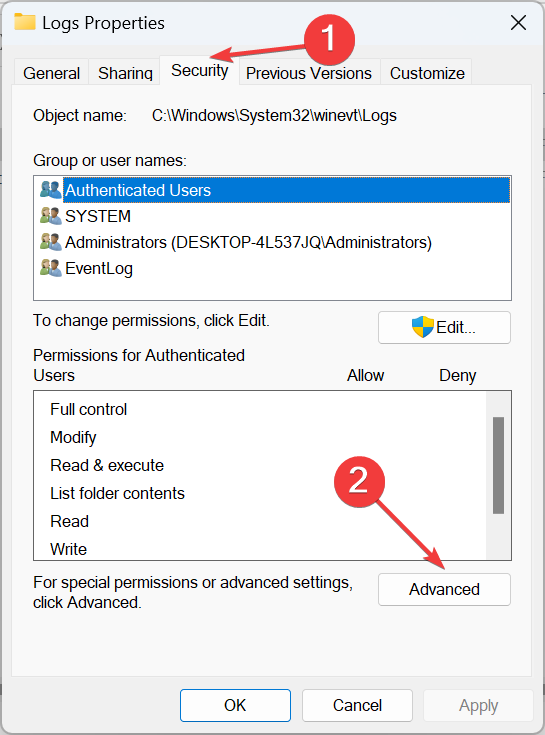
- Click pe Schimbare.
- Introduceți numele profilului dvs. activ în câmpul de text, faceți clic pe Verificați numele, și apoi mai departe Bine.
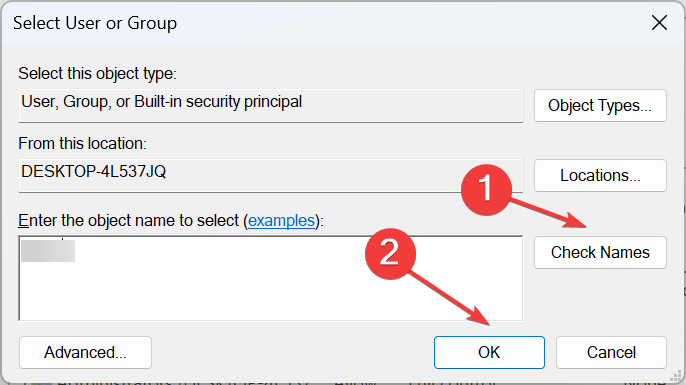
- Bifați casetele de selectare pentru Înlocuiți proprietarul pe subcontainere și obiecte și Înlocuiți toate intrările de permisiuni pentru obiectul copil cu intrări de permisiuni moștenite de la acest obiect, apoi apasa Bine.
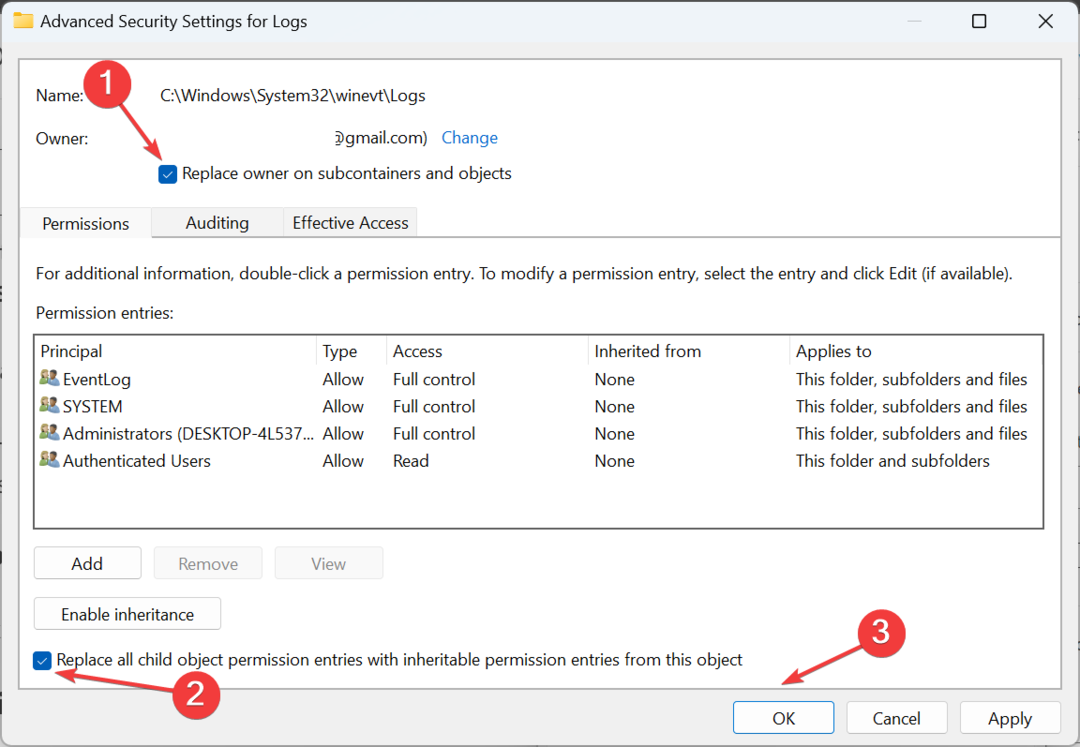
- Clic da în promptul de confirmare.
- Click pe Editați | ×.
- Acum, faceți clic pe Adăuga buton.
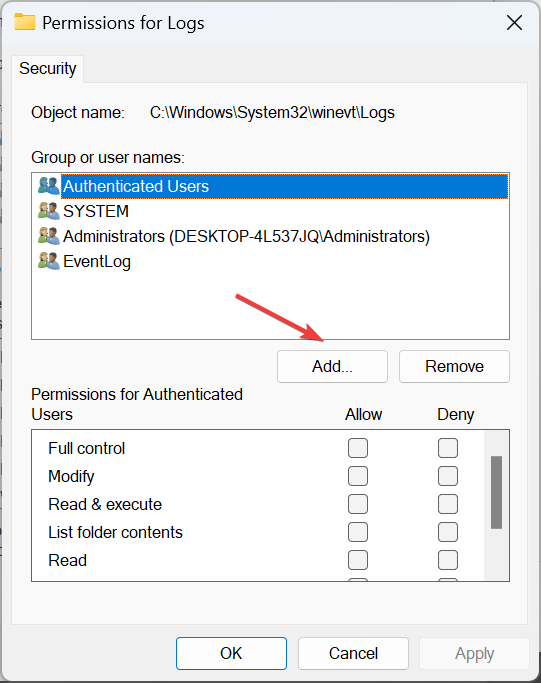
- Din nou, introduceți numele de utilizator pe care l-ați adăugat anterior, faceți clic pe Verificați numele, și apoi mai departe Bine.
- În cele din urmă, selectați utilizatorul, bifați casetele de selectare pentru toate permisiunile și faceți clic Bine pentru a salva modificările.
Când utilizatorul actual sau SISTEMUL nu are permisiunile necesare pentru a edita folderul Jurnal, există o șansă ca jurnalul de evenimente Windows să se oprească în continuare. Tot ce trebuie să faci este obține acces complet la folder.
3. Reparați fișierele de sistem corupte
- presa Windows + R a deschide Alerga, tip cmd, și lovit Ctrl + Schimb + introduce.

- Clic da în UAC prompt.
- Lipiți următoarele comenzi individual și apăsați introduce după fiecare pentru a rula instrumentul DISM:
DISM /Online /Cleanup-Image /CheckHealthDISM /Online /Cleanup-Image /ScanHealthDISM /Online /Cleanup-Image /RestoreHealth - Acum, executați această comandă pentru a rula scanarea SFC:
sfc /scannow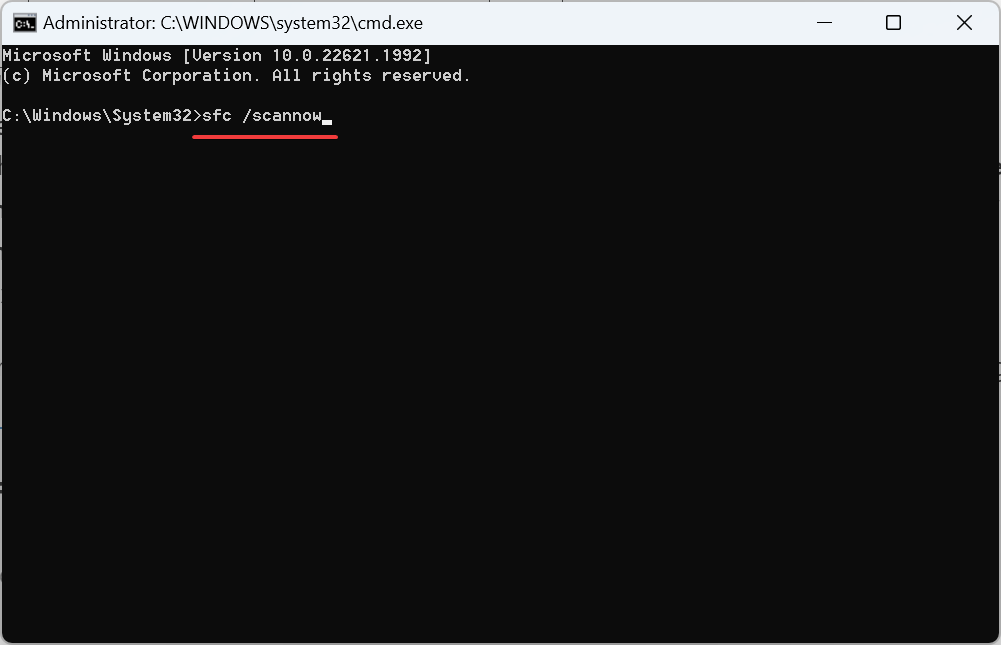
Atunci când fișierele de sistem corupte sunt de vină, este o soluție rapidă rulați instrumentul DISM și scanare SFC. Ambele ajută la identificarea fișierelor de sistem problematice și le înlocuiesc cu o copie în cache stocată pe computer.
Ca alternativă, vă recomandăm o soluție de depanare a computerului centrată pe utilizator, concepută pentru a elimina diferite defecțiuni Windows, inclusiv fișierele de sistem corupte.
Nu numai că este mai eficient, dar vă oferă o scanare completă pentru detectarea fișierelor OS deteriorate, a problemelor de registry sau chiar a erorilor BSOD.
➡️ Obțineți Fortect
4. Ștergeți jurnalele existente
- presa Windows + E a deschide Explorator de fișiere, lipiți următoarea cale în bara de adrese și apăsați introduce:
C:\Windows\System32\winevt\Logs
- Acum, apăsați Ctrl + A pentru a selecta toate fișierele și apoi Șterge pentru a le curăța.
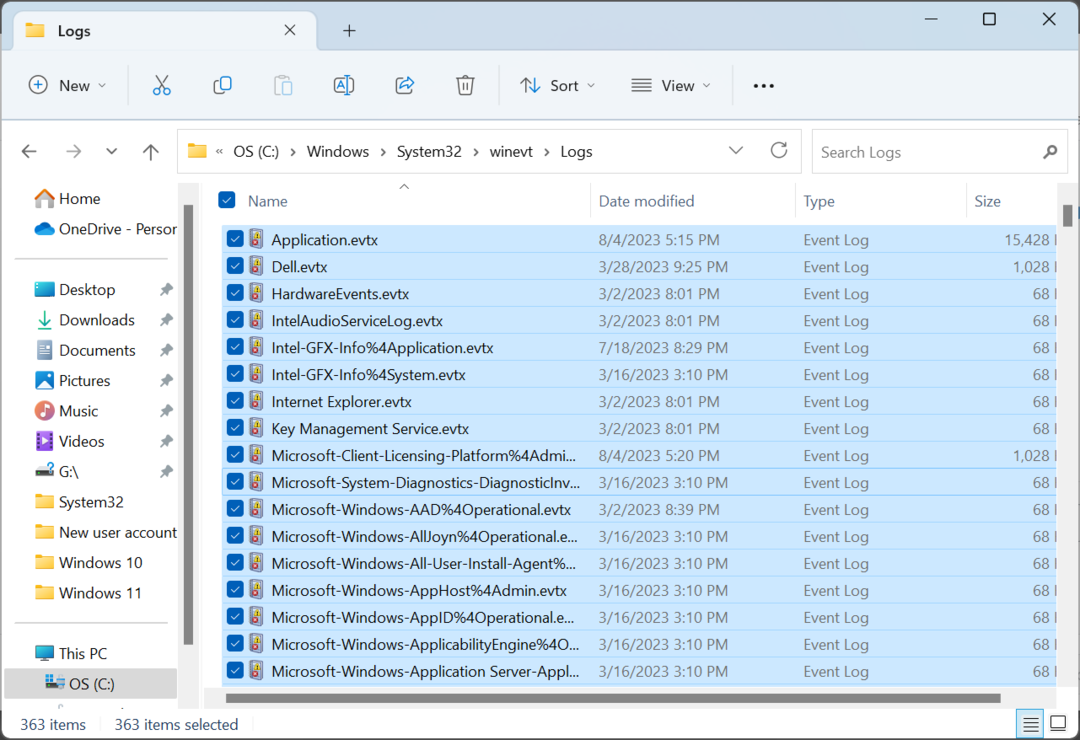
- Alegeți răspunsul adecvat în cazul în care apare o solicitare de confirmare.
- În cele din urmă, reporniți computerul.
Dacă jurnalele sau memoria cache existente corupte sunt de vină atunci când jurnalul de evenimente din Windows se oprește în continuare, ștergerea lor pe toate ar trebui să fie soluția!
- Cum să remediați o eroare de citire a discului care a apărut în 4 pași rapidi
- Cod de eroare 0x8019019a: Cum să remediați aplicația de e-mail în 4 pași
5. Dezinstalați aplicațiile aflate în conflict
- presa Windows + R a deschide Alerga, tip appwiz.cpl în câmpul de text și faceți clic Bine.
- Selectați orice aplicație instalată recent după care a apărut prima dată problema și faceți clic Dezinstalează.

- Urmați instrucțiunile de pe ecran pentru a finaliza procesul.
Se știe că aplicațiile terțe, în special software-ul de securitate sau antivirusurile, modifică setările, ceea ce duce la oprirea persistentă a jurnalului de evenimente Windows.
6. Efectuați un upgrade pe loc
- Mergi la Site-ul oficial al Microsoft, alegeți limba produsului și ediția sistemului de operare, apoi descărcați Windows 11 ISO.
- Deschideți ISO și rulați setup.exe fişier.
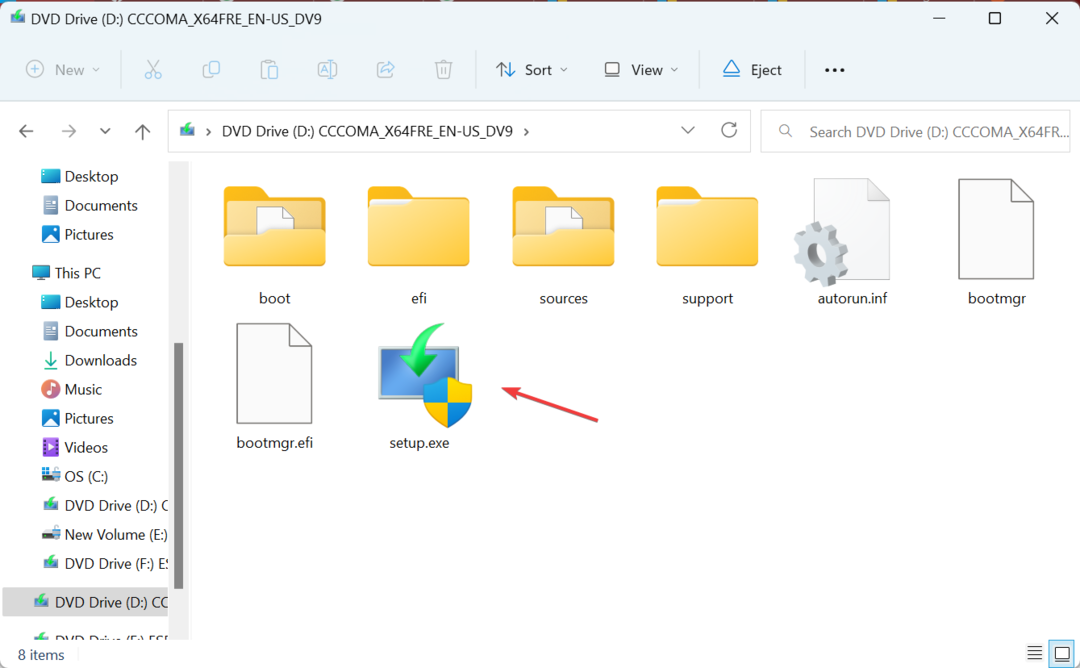
- Clic da în prompt.
- Clic Următorul a continua.

- Acum, dă clic Accept pentru a fi de acord cu termenii licenței.
- În cele din urmă, verificați dacă configurația spune: Păstrați fișierele și aplicațiile personale, și faceți clic pe Instalare.
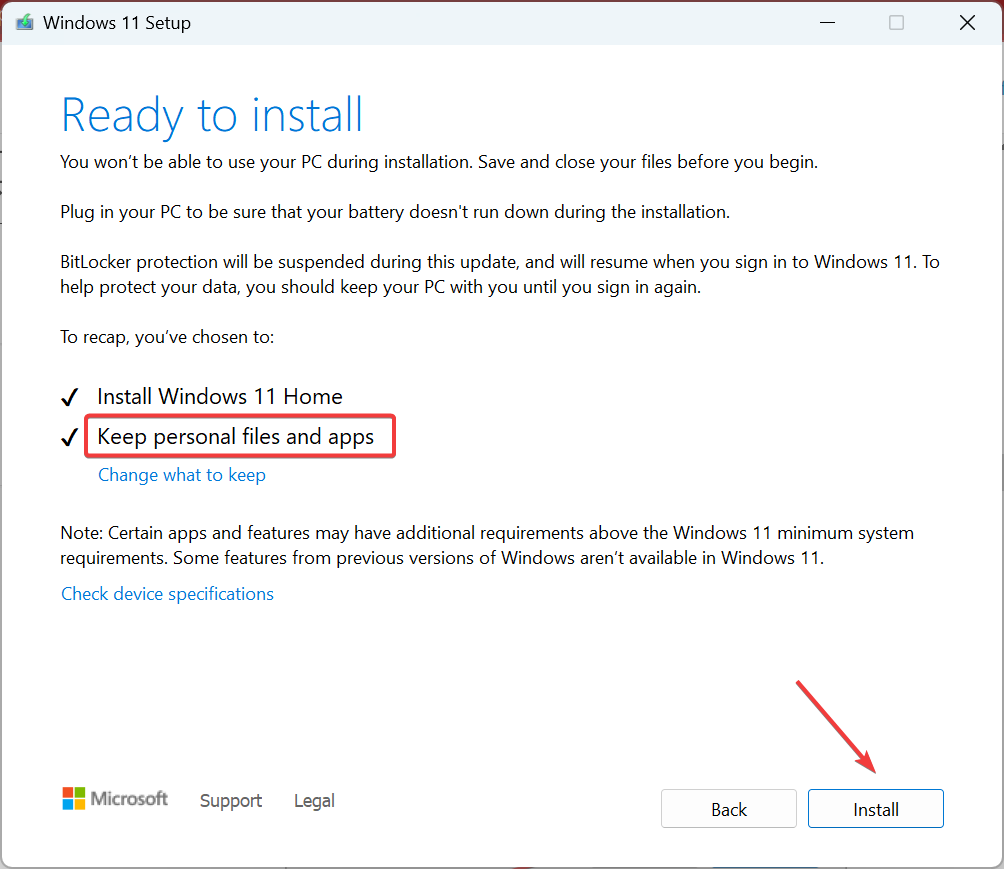
- Așteptați finalizarea upgrade-ului pe loc. Poate dura 2-4 ore.
O actualizare in loc vine ca o măsură eficientă de depanare atunci când jurnalul de evenimente Windows se oprește sau chiar în cazul altor probleme critice legate de sistemul de operare. În plus, nu pierdeți niciun fișier sau aplicație în acest proces.
Înainte de a pleca, nu uitați să verificați cele mai bune instrumente de analiză a jurnalelor de evenimente care oferă informații detaliate, adesea mai mult decât Vizualizatorul de evenimente și elimină eficient problemele.
Pentru orice întrebări sau pentru a împărtăși mai multe soluții cu noi, lăsați un comentariu mai jos.
Încă mai întâmpinați probleme?
SPONSORIZAT
Dacă sugestiile de mai sus nu ți-au rezolvat problema, computerul poate întâmpina probleme mai grave cu Windows. Vă sugerăm să alegeți o soluție all-in-one, cum ar fi Fortect pentru a rezolva problemele eficient. După instalare, faceți clic pe butonul Vizualizați&Remediați butonul și apoi apăsați Începeți reparația.

